"Jeg prøver å redigere videoopptakene mine fra Hik-dashkameraet mitt. Sony Vegas leser ikke MP4-videoene, så jeg må først konvertere filene til MPEG-format. Er det noen måte å konvertere MP4 til MPEG videoer? Noen anbefalt freeware for å løse dette problemet?"
Selv om MP4 er det mest kompatible formatet som ofte brukes på PC, mobiler og de fleste bærbare enheter, må du noen ganger konvertere MP4 til MPEG med høyere kvalitet for å nyte DVD-filmer. I denne artikkelen vil du lære to effektive metoder for å konvertere MP4-videoer til MPEG-format gjennom en profesjonell videokonvertering og en gratis videospiller.
Del 1: MP4 VS MPEG: Hva er forskjellen mellom MP4 og MPEG?
MP4 er et videobeholderformat som er kompatibelt med alle enheter. MPEG er en kodingsstandard som hovedsakelig inneholder MPEG-1, MPEG-2 og MPEG-4 kodeker. Videokodeken er måten å kode videoen på, og den er knapt relatert til videoformatet. Dermed kan MP4-formatet også inneholde MPEG-4-kodeken. Her er funksjonene til disse to formatene:
| Format | Funksjoner | |
| MP4 | • Vanlig brukt i dagliglivet: støtter spilling på alle enheter. •Relativ høy kompresjon med liten størrelse | |
| MPEG | MPEG-1 | • Høy lydkvalitet |
| MPEG-2 | • Ulike nivåer av bildekvalitet • Brukes alltid på TV | |
| MPEG-4 | • Høy kompresjonshastighet uten å miste for mye kvalitet • Hovedsakelig for lagring av DVD-videoer | |
Sammendrag: Generelt sett er MP4-formatet mer vanlig i dagliglivet, og du kan lagre videoer i MP4-format hvis du ikke har noen ekstra krav. MPEG-formatet har høyere kvalitet og større størrelse, som ofte brukes i DVD eller Blu-ray. For å nyte videoer i høy kvalitet, kan du velge å konvertere MP4 til MPEG-format.
Del 2: Den mest effektive måten å konvertere MP4 til MPEG-format
For å konvertere MP4-videoer til MPEG-format, den profesjonelle programvaren - AVAide MP4 Converter bør være ditt beste valg. Det er en allsidig MP4-videokonverterer som støtter konvertering av mer enn 300 video- og lydformater med tilleggsfunksjoner. Du kan også bruke den til å velge forskjellige kodeker for MPEG-formatet og justere oppløsning, bildefrekvens osv. for å opprettholde høy kvalitet.
- Konverter MP4-videoer til over 300 formater, inkludert konvertering av MP4 til MPEG.
- Støtter eksport av videoer i 4K-oppløsning med høy kvalitet.
- Tilpassbar videokodek, oppløsning og bildefrekvens osv. for høy kvalitet.
- 30X raskere prosesseringshastighet for å konvertere en gruppe MP4-videoer til MPEG raskt.
Trinn 1Gratis nedlasting AVAide MP4 Converter på Windows/Mac og start den på datamaskinen. Klikk på Legg til filer -knappen på hovedsiden for å velge ønskede MP4-videoer. Du kan også dra og slippe MP4-videoene inn i programvaren.

Steg 2Klikk på Utgående format menyen for å velge MPEG formatet i videolisten. Deretter kan du velge oppløsningen etter behov. Deretter klikker du på Egendefinert profil -knappen for å endre videokodeken og andre innstillinger. Det finnes MPEG-1- og MPEG-2-kodeker for deg. Når det gjelder MPEG-4, kan du gå til MP4-formatet og velge MPRG-4-kodeken. Dessuten kan du velge Høy kvalitet mulighet for å beholde den opprinnelige kvaliteten.
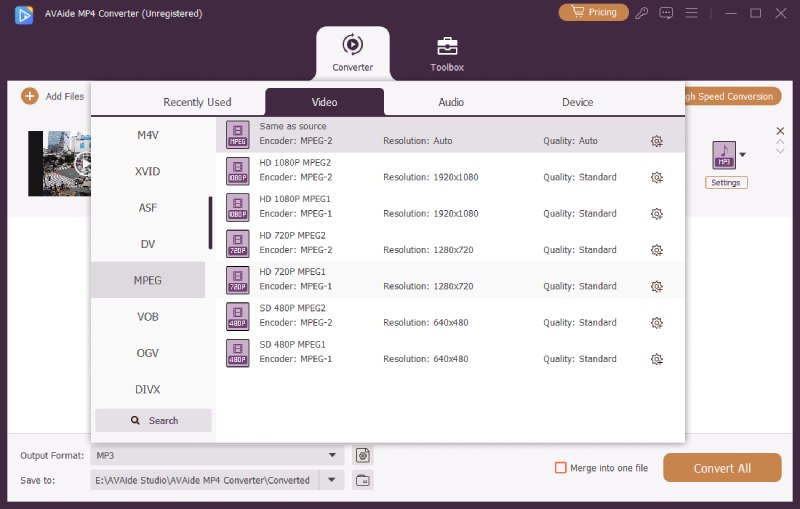
Trinn 3Deretter bør du gå tilbake til hovedgrensesnittet og velge ønsket lagringsbane nederst. Til slutt klikker du på Konverter alle knappen for å begynne å konvertere MP4 til MPEG.

Del 3: Hvordan konvertere MP4 til MPEG-format med VLC
Selv om VLC er en mediespiller for alle enheter, har den også konverteringsfunksjonen for å konvertere MP4-videoer til MPEG-format med enkle trinn. Men du bør merke deg at den ikke gir ekstra redigerings- og justeringsfunksjoner for å beholde den opprinnelige kvaliteten. De detaljerte trinnene er oppført i følgende:
Trinn 1Start VLC Media Player på Windows/Mac. Klikk på Media menyen, og velg Konverter/lagre knappen for å konvertere MP4-filer til MPEG-format.

Trinn 3Du vil se Konvertere alternativet er krysset av i det nye vinduet. Deretter kan du velge ønsket MPEG-format i Profil Meny. Etter det kan du klikke på Start-knappen for å begynne å konvertere MP4 til MPEG-videoer.

Del 4: Vanlige spørsmål om konvertering av MP4 til MPEG-format
1.Hvordan konvertere MP4 til MPEG online gratis?
Det er mange gratis online videokonverterere som du kan konvertere MP4 til MPEG-format, inkludert Convertio, CloudConvert, AnyConv, etc. Du kan søke direkte i dem i nettleseren og velge den som passer best for deg.
2.Hvilken er bedre? MP4 eller MPEG?
Disse to videoformatene har sine egne fordeler og ulemper. MP4-formatet kan brukes på PC, mobiler og andre bærbare enheter på grunn av dets høye kompatibilitet. Men MPEG-format har en høyere komprimeringshastighet og høyere kvalitet enn MP4. Dermed kan du velge å konvertere mellom MP4 og MPEG-format i henhold til ditt behov.
3. Hva er forskjellen mellom MP4 og MPEG-4?
MP4 er et videobeholderformat som består av flere video-, lyd- og undertekstfiler. MPEG-4 er en kodek som kan inneholdes i MP4-format. Det betyr at en video er kodet av MPEG-4, men den er lagret i MP4-utvidelsen.
Denne artikkelen har introdusert to effektive løsninger for å konvertere MP4 til MPEG format. Når du vil nyte en video eller film i høy kvalitet, kan du velge mellom dem. Den profesjonelle AVAide Video Converter eksporterer videoene med tilpassede innstillinger og best mulig kvalitet. Og VLC Media Player kan tilby den enkleste måten. Hvis du tror dette innlegget kan hjelpe deg, kan du dele det med flere venner.
En multifunksjonell MP4-omformer for å konvertere alle videoformater til MP4 med høy utskriftskvalitet.



 Sikker nedlasting
Sikker nedlasting


